如何把苹果手机照片导入QQ相册?超详细操作指南
手机空间总是不够用?珍贵的照片无处安放?QQ相册凭借超大免费容量和便捷的分享功能,成为许多人的存储首选,将苹果手机(iPhone)里的照片安全转移到QQ相册,其实非常简单,下面分享几种常用方法:

📱 方法一:直接在QQ应用内上传(最常用)
- 打开QQ并登录: 确保你的iPhone上安装了最新版的QQ应用,并登录你的QQ账号。
- 进入“动态”或“我的相册”:
- 打开QQ,点击底部导航栏的 “动态” 选项卡。
- 在动态页面,找到并点击 “好友动态”(有时可能需要先点击“更多”才能看到)。
- 进入好友动态页面后,点击右上角的 图标。
- 在弹出的菜单中,选择 “传照片/视频”。
- 或者: 更直接的方法是,点击QQ主界面左上角的你的 头像,进入个人中心,找到并点击 “我的相册”。
- 选择目标相册:
- 在“我的相册”页面,你可以选择上传到 现有相册(点击该相册进入)或 新建一个相册(点击页面底部的“新建相册”按钮)。
- 开始上传照片:
- 进入相册后,点击页面底部的 “上传照片/视频” 按钮。
- QQ会向你请求访问 “照片” 的权限,务必点击 “好” 或 “允许” 以继续。
- 系统将打开你的iPhone相册,你可以:
- 按日期/时刻浏览: 滑动查看不同时间段的照片。
- 进入特定相簿: 点击“相簿”标签页,选择“所有照片”、“相机相册”或其他自定义相簿。
- 选择照片: 点击你想要上传的照片进行选择(选中后照片右上角会出现蓝色勾选标记),可以一次性选择多张照片。
- 确认并上传: 选择完成后,点击屏幕右上角的 “完成” 或 “确定”。
- 设置上传选项(重要):
- 在确认上传前,通常会出现一个选项:“上传原图”。
- 勾选“上传原图”: 照片将以原始的高清质量上传,不压缩,保留最佳画质,但会消耗更多流量和时间。
- 不勾选“上传原图”: QQ会对照片进行压缩后再上传,节省流量和时间,但画质会有所降低。
- 强烈建议: 在Wi-Fi环境下,并且希望保留照片最佳质量时,务必勾选“上传原图”。
- 在确认上传前,通常会出现一个选项:“上传原图”。
- 完成上传: 点击 “上传” 按钮(可能在右上角或底部),QQ将开始上传你选中的照片到指定相册,你可以在上传进度条查看状态,上传完成后,照片就会出现在你的QQ相册中了。
📲 方法二:从苹果“照片”应用分享到QQ
- 打开“照片”应用: 在你的iPhone上找到并打开苹果自带的“照片”应用。
- 选择照片:
- 进入包含你想要上传照片的相簿(如“所有照片”、“相机相册”等)。
- 点击右上角的 “选择” 按钮。
- 然后逐一点击选中需要导入QQ相册的照片(选中后照片左下角会出现蓝色勾选标记)。
- 使用分享功能: 点击屏幕左下角的 分享图标(一个带向上箭头的方框)。
- 找到QQ图标: 在分享菜单中,向左滑动应用图标行,找到 QQ图标(通常是企鹅头像),如果没找到,可能需要点击“更多”或“编辑操作”,在列表中找到QQ并启用它。
- 选择“保存到我的电脑”或“发送给好友”:
- 保存到我的电脑(推荐): 选择此选项,选中的照片会直接上传到你QQ账号关联的“我的电脑”(即“我的设备”)下的一个临时相册中,你稍后可以在QQ的“我的相册”里找到这个相册,将照片移动到其他相册或保留。
- 发送给好友: 选择此选项,你会进入QQ好友列表,可以选择发送给某个好友或群,发送后,这些照片也会自动保存在你和该好友(或群)的聊天图片相册里,你可以再从聊天图片相册选择保存到你的个人相册(操作稍显繁琐)。
- 上传选项: 选择“保存到我的电脑”后,同样会出现 “上传原图” 选项,根据需要勾选(强烈建议Wi-Fi下勾选原图),然后点击 “发送” 或 “确定” 开始上传。
- 查找照片: 上传完成后,进入QQ,点击左上角头像 -> “我的相册”,在相册列表中找到 “我的设备” 相册,里面就是你刚刚上传的照片。
💻 方法三:通过电脑中转上传(适合大量或网络不稳定时)
- 将iPhone照片导入电脑:
- 使用数据线连接: 用USB数据线将iPhone连接到电脑,在电脑上打开“我的电脑”或“访达”(Mac),找到你的iPhone设备图标,选择导入照片和视频,按照提示操作。
- 使用iCloud照片: 确保iPhone和电脑都登录了同一个Apple ID,并在iPhone“设置”->“[你的名字]”->“iCloud”->“照片”中开启了“iCloud照片”,在电脑上安装iCloud for Windows(PC)或使用“照片”应用(Mac),等待照片同步完成。
- 使用AirDrop(Mac): 在Mac上打开AirDrop接收,在iPhone上选择照片后通过AirDrop发送到Mac。
- 登录QQ电脑版: 在电脑上打开并登录你的QQ。
- 打开QQ相册: 点击QQ主面板左下角的 “主菜单” 图标(三条横线),选择 “我的相册”。
- 上传照片到相册:
- 选择目标相册或新建相册。
- 点击相册内的 “上传照片” 或 “添加照片” 按钮。
- 在弹出的文件选择窗口中,找到并选中你刚刚导入到电脑上的iPhone照片(可以按住Ctrl键多选或直接框选)。
- 点击 “打开” 或 “确定”。
- 同样,在上传前通常有 “上传原图” 选项,根据需求选择。
- 点击 “开始上传”。
📌 关键注意事项
- 网络环境: 上传大量或高清原图照片会消耗较多流量和时间。强烈推荐在稳定快速的Wi-Fi环境下操作,特别是使用“上传原图”功能时,使用蜂窝数据可能导致上传缓慢甚至失败,并消耗大量手机流量。
- “上传原图”是核心: 这是保证照片质量不下降的关键一步,务必留意这个选项,尤其在Wi-Fi环境下务必勾选,避免珍贵影像被压缩损失细节。
- 相册权限: 首次在QQ内访问照片时,必须允许QQ访问你的“照片”权限,否则无法选择照片。
- 文件格式: QQ相册主要支持常见的图片格式(如JPG/JPEG, PNG, GIF)和视频格式(如MP4, MOV),苹果的HEIC格式照片在上传时,QQ通常会自动转换为兼容性更广的JPG格式。
- 日期信息: 上传到QQ相册的照片,其保存在相册中的日期通常是上传日期,原始照片的拍摄日期信息通常会在照片的详情信息里保留(在相册内点开单张照片查看详情时可能看到)。
- 空间管理: 定期整理QQ相册,删除重复或不必要的照片,利用其免费大容量空间合理存储,分类清晰的相册结构方便日后查找。
个人观点 将照片从iPhone导入QQ相册,本质上就是一次数据的迁移和备份,QQ相册提供的免费空间和便捷分享确实适合普通用户存储日常影像,尤其对于习惯使用QQ生态、需要频繁分享照片给亲友的人来说,整合起来非常高效,每次整理旧照片时,清晰分类的相册总能快速唤醒那些珍贵的记忆碎片,这种体验远胜于让照片沉睡在手机角落——十年后回看,你定会感激今天备份整理的决定,你常用哪种方式备份手机照片?欢迎分享你的心得。
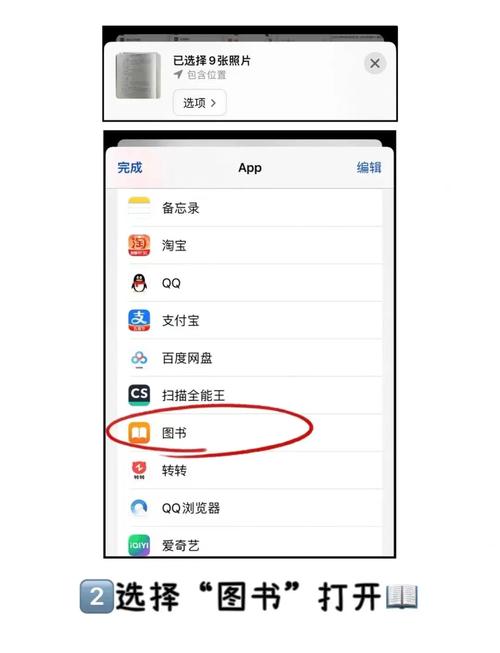
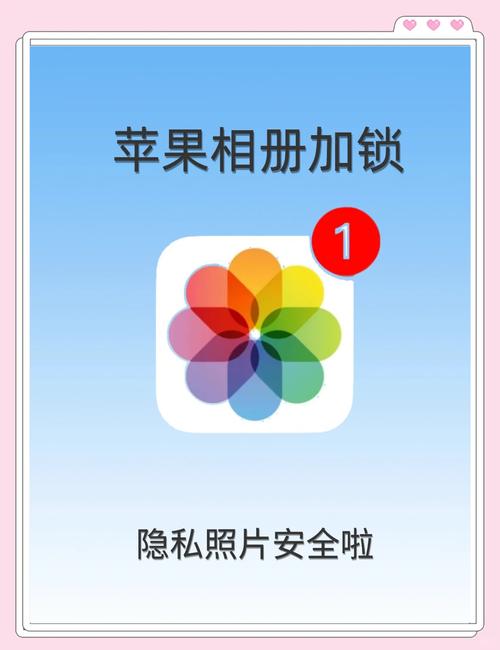









评论列表 (0)